
Photoshop ในฐานะเครื่องมือแก้ไขแรสเตอร์ช่วยให้คุณสามารถสร้างการจัดการที่หลากหลายด้วยภาพ ในบทความนี้เราจะพิจารณาความเป็นไปได้ในการเพิ่มภาพโดยใช้การแก้ไข "สมาร์ท"
ภาพขยาย
Photoshop เมื่อขนาดของรูปภาพหรือวัตถุบนผืนผ้าใบใช้วิธีการแก้ไข มีตัวเลือกการแก้ไขหลายอย่างที่ช่วยให้คุณได้รับภาพคุณภาพที่แน่นอน ตัวอย่างเช่นการเพิ่มขึ้นของการเพิ่มขึ้นของขนาดของภาพต้นฉบับหมายถึงการสร้างพิกเซลเพิ่มเติมแกมม่าสีซึ่งมีดังนี้ไปยังจุดใกล้เคียง กล่าวอีกนัยหนึ่งถ้าพิกเซลของสีดำและสีขาวตั้งอยู่บนภาพต้นฉบับพร้อมภาพที่เพิ่มขึ้นระหว่างจุดที่อยู่ติดกันทั้งสองพื้นที่สีเทาใหม่จะปรากฏขึ้นโปรแกรมกำหนดสีที่ต้องการโดยการคำนวณค่าเฉลี่ยของพิกเซลใกล้เคียง
วิธีในการเปลี่ยนภาพของภาพโดยการแก้ไข
รายการพิเศษ"การแก้ไข" (โพสต์รูปภาพใหม่ ) มีหลายค่า พวกเขาปรากฏขึ้นเมื่อคุณวางเมาส์เคอร์เซอร์บนลูกศรที่ระบุพารามิเตอร์นี้ พิจารณาแต่ละ subparagraph
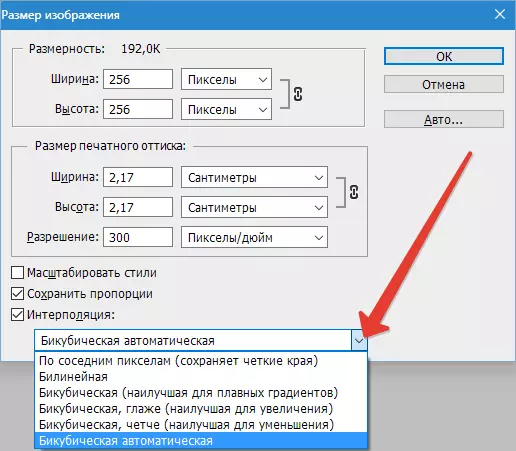
- "โดยบริเวณใกล้เคียง" (เพื่อนบ้านที่ใกล้ที่สุด.)
เมื่อประมวลผลภาพมันไม่บ่อยนักเนื่องจากคุณภาพของสำเนาที่ขยายใหญ่นั้นค่อนข้างแย่ ในภาพที่ขยายใหญ่ขึ้นคุณสามารถตรวจจับสถานที่ที่โปรแกรมได้เพิ่มพิกเซลใหม่มันจะส่งผลกระทบต่อสาระสำคัญของวิธีการปรับขนาด โปรแกรมวางพิกเซลใหม่ในขณะที่เพิ่มขึ้นโดยการคัดลอกในบริเวณใกล้เคียง
- "Bilinear" (กาม)
หลังจากทำการปรับสเกลด้วยวิธีนี้คุณจะได้รับภาพคุณภาพสูง Photoshop จะสร้างพิกเซลใหม่โดยการคำนวณค่าเฉลี่ยของช่วงสีของพิกเซลที่อยู่ติดกันดังนั้นการเปลี่ยนดอกไม้จะไม่สังเกตเห็นได้มากเกินไป
- "biobubic" (เกี่ยวกับ bicubic)
เป็นอัลกอริทึมที่แนะนำให้ใช้เพื่อเพิ่มระดับใน Photoshop อย่างมีนัยสำคัญ
ในโปรแกรม Photoshop CS และ Editors ที่ใหม่กว่าแทนที่จะเป็นวิธี BICUBIC มาตรฐานอัลกอริทึมสองขั้นตอนเพิ่มเติมสามารถดูได้: "การรีดผ้ากัดต่อยชีวประวัติ" (bicubic เรียบเนียน ) และ"ชีวประวัติฉลาด" (Bicubic Sharper . การใช้งานคุณสามารถรับภาพขยายใหม่หรือลดลงได้ ในวิธี BICUBIC ในการสร้างจุดใหม่การคำนวณที่ซับซ้อนค่อนข้างซับซ้อนของแกมม่าของพิกเซลที่อยู่ติดกันจำนวนมากจะดำเนินการรับคุณภาพของภาพที่ดี
- "การรีดผ้ากัดต่อยชีวประวัติ" (bicubic เรียบเนียน)
โดยปกติจะใช้เพื่อนำภาพถ่ายใน Photoshop ในขณะที่ไม่โดดเด่นในสถานที่ที่มีการเพิ่มพิกเซลใหม่
- "ชีวประวัติฉลาด" (Bicubic Sharper)
วิธีนี้สมบูรณ์แบบสำหรับการลดลงของขนาดเนื่องจากมันทำให้ภาพของชัดเจน
ตัวอย่างของการใช้ "ตะเข็บ bicubic"
- สมมติว่าเรามีรูปภาพที่คุณต้องเพิ่มขึ้น ขนาดรูปภาพ531 x 800 pxด้วยความละเอียด300 dpi . เพื่อดำเนินการเพิ่มการทำงานให้ไปที่เมนู"ภาพ - ขนาดภาพ" (ภาพ - ขนาดภาพ).
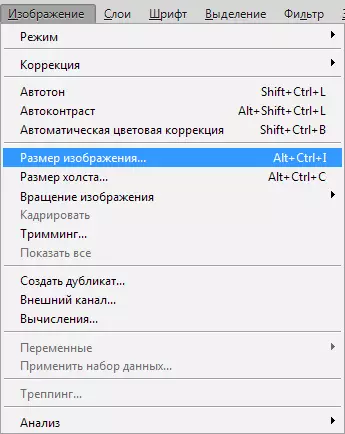
ที่นี่เราเลือก Subparagraph "การรีดผ้ากัดต่อยชีวประวัติ".
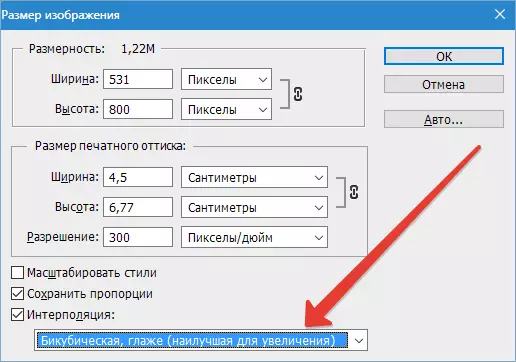
- เราแปลขนาดของเปอร์เซ็นต์ภาพ
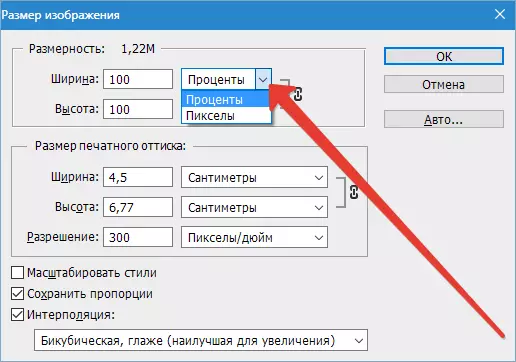
- เริ่มแรกเอกสารต้นฉบับสำคัญ100% . การเพิ่มขึ้นของเอกสารจะดำเนินการในขั้นตอน ก่อนเพิ่มขนาดของสิบ% . ในการทำเช่นนี้ให้เปลี่ยนพารามิเตอร์ภาพด้วย100 110% เป็นมูลค่าการพิจารณาว่าเมื่อเปลี่ยนความกว้างโปรแกรมจะปรับความสูงที่ต้องการโดยอัตโนมัติ กดปุ่มเพื่อบันทึกขนาดใหม่"ตกลง".
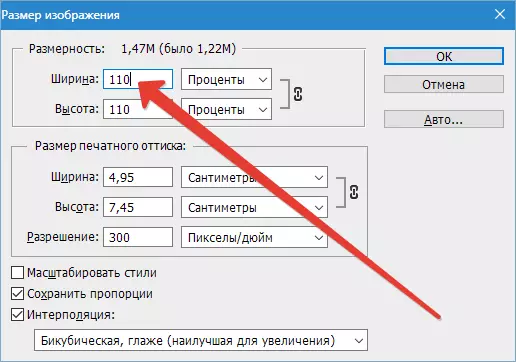
ตอนนี้ขนาดของภาพคือ584 x 880 px.

ดังนั้นจึงเป็นไปได้ที่จะเพิ่มภาพให้มากที่สุดเท่าที่ต้องการ ความคมชัดของภาพขยายขึ้นอยู่กับปัจจัยหลายอย่าง คุณภาพหลักความละเอียดขนาดของภาพต้นฉบับ เป็นการยากที่จะตอบคำถามเท่าที่คุณสามารถขยายภาพเพื่อรับภาพถ่ายที่มีคุณภาพดี สิ่งนี้สามารถพบได้เฉพาะการเริ่มต้นการเพิ่มขึ้นโดยใช้โปรแกรม
